Què és el procés d'aus al Monitor d'activitat (09.16.25)
És un altre dia normal i esteu treballant tranquil·lament al vostre Mac per fer les coses. Arribeu al vostre Monitor d'activitat. De sobte veieu un procés anomenat “ocell” que constantment s’acosta al 100% de la CPU. Intenteu deixar-lo, però només aconsegueix arrencar una vegada i una altra. Què diables passa?
Si teniu aquest problema, sabeu que no esteu sols. Molts altres usuaris de Mac s’han preguntat: quin és el procés d’ocells a Activity Monitor? Es pot suprimir el procés de les aus? 
La resposta breu és que el procés d'ocell Mac és el procés final darrere de iCloud i iCloud Drive. Pot quedar-se allà a l’ordinador Mac amb un 100% d’ús de CPU tot el temps, sense que sembli que aconsegueixi res.
No el podeu suprimir també. Es considera una part essencial de macOS, el contingut del qual és propietari. El podeu considerar un dimoni del sistema utilitzat amb iCloud i iCloud Drive, que serveix com a component de la seva funció de còpia de seguretat.
Si el dimoni consumeix una quantitat impetuosa de temps de CPU, pot ser que alguna cosa estigui provocant que el procés d'ocell es bloquegi. Podeu utilitzar Activity Monitor per acabar amb un procés específic i forçar-lo a rellançar-lo. Tot i que això no sempre funciona, donades les queixes dels usuaris que sembla que no poden “matar” l’au Mac. 
Segons alguns informes dels usuaris, iCloud ha començat a consumir 100% de CPU, sobretot després d'actualitzar a macOS Catalina. Els usuaris ho han provat tot i no tenen ni idea d'on seguir amb la resolució de problemes. Alguns fins i tot es van veure obligats a retrocedir a Mojave a causa de les molèsties causades pel fet que el procés d'ocell consumeix massa CPU.
Segons els informes, a un interval aparentment aleatori després d'arrencar l'ordinador, el procés augmentarà fins al 100% d'ús de la CPU i es mantindrà en aquest punt indefinidament tret que s'aturi o es mori. Els usuaris poden utilitzar Activity Monitor per forçar la sortida del procés i el procés finalitzarà amb normalitat. Es tornarà a produir al cap d’un temps, comportant-se amb normalitat. Aleshores tornarà a augmentar fins al 100% de la CPU després d'un període de temps.
A part de Bird, també podeu notar que el procés Cloudd també consumeix molta CPU. És un procés conegut com a dimoni, el que significa que s’executa en segon pla realitzant tasques del sistema. En el cas de Cloudd, aquestes tasques estan relacionades amb CloudKit.
CloudKit és el marc d'Apple per proporcionar accés a iCloud a les aplicacions que vulguin emmagatzemar dades a iCloud Drive o sincronitzar dades mitjançant iCloud. Cloudd s'executa sempre que una aplicació o procés sincronitza o copia dades a iCloud o des d'ella. macOS utilitza CloudKit quan, per exemple, utilitzeu Desktop i Documents a iCloud o moveu manualment fitxers entre el vostre Mac i iCloud Drive.
La majoria, un cop el Mac s'hagi sincronitzat amb iCloud, només en mourà un grapat de fitxers o petites quantitats de dades, de manera que Cloudd no hauria d’executar-se durant molt de temps.
Per què el procés d’ocell consumeix massa CPU?Un dels motius pels quals l’ús de la CPU del vostre procés d’ocell és massa elevat és perquè configuració de la unitat d'iCloud obsoleta. Alguns usuaris també van assenyalar que l’elevat consum de CPU de procés d’ocells es deu a l’elevada temperatura del xassís quan es carrega. Per tant, si observeu que el vostre ús de la CPU és força elevat quan el Mac està connectat a l’adaptador de corrent, primer heu d’intentar baixar la temperatura.
Les extensions o nuclis de nucli corruptes també poden ser la causa de l'ús elevat de la CPU del procés d'ocells. Aquestes extensions de tercers, si no es configuren correctament, poden consumir una gran quantitat de reimgs de la vostra CPU.
Els usuaris de Mac haurien de tenir en compte la presència de programari maliciós, especialment els miners de criptografia. Aquest programari maliciós tendeix a imitar processos legítims, com ara el procés d’ocells, per tal de realitzar les seves activitats al vostre Mac.
Com puc aturar els processos d’ocells al Mac?Hi ha tres maneres d’aturar el procés d’ocells i altres processos problemàtics al vostre Mac.
Força a deixar d’utilitzar el menú d’AppleLa forma més convencional i eficaç de tancar programes congelats és anar a la barra de menú de macOS®, situada a la part superior de la pantalla del Finder menú. Per forçar la sortida d'una aplicació, feu el següent:
Per fer el mateix però de manera més ràpida, utilitzeu les tecles de drecera del Mac per tancar les aplicacions defectuoses.
Al teclat, manteniu premut el comandament + Opció + Esc. Apareixerà immediatament una finestra d'aplicació Força de sortida. Seleccioneu iCloud i trieu Força de sortida.
Aquest podria ser el vostre mètode preferit si el ratolí o el trackpad es queden enrere.
Tanca l’aplicació del Monitor d’activitatsdrecera tradicional Windows Control + Alt + Delete, que s'utilitza sovint per obrir la finestra del Gestor de tasques.
Podeu fer tot això i molt més a l'aplicació nativa de macOS anomenada Activity Monitor. Per eliminar una aplicació o un procés mitjançant aquesta eina, feu el següent.

Si observeu que Bird Process consumeix una gran quantitat de recursos que rep el vostre ordinador, aquí teniu alguns dels passos que podeu fer primer:
Reinicieu l’ordinador. Actualitzar el sistema operatiu és una manera eficaç de restablir els processos i reduir-ne l’ús al nivell predeterminat. Feu clic al menú Apple i seleccioneu Reinicia. No oblideu desmarcar la selecció Torna a obrir Windows quan torneu a iniciar la sessió.
Surt de totes les aplicacions i Windows innecessaris. Si teniu moltes finestres de programes o finestres del Finder obertes, alguns processos hauran de treballar més i consumir més reimgs. Per tant, si observeu que el vostre Mac s'ha tornat inusualment lent o li costa dur a terme algunes accions, penseu en tancar les finestres o les aplicacions que ja no necessiteu. Assegureu-vos de desar els fitxers abans de tancar qualsevol finestra per evitar la pèrdua de dades. Això permetrà que el vostre sistema respiri i permeti que macOS funcioni amb fluïdesa.
Podeu abordar el problema del procés de les aus des de diverses perspectives. Aquí teniu algunes solucions que podeu provar:
El vostre Mac us molesta?En primer lloc, feu la pregunta de si val la pena aprofundir-hi. Fent un cop d'ull al vostre Activity Monitor, algunes altres aplicacions poden utilitzar més del 50% de les importacions de CPU de l'ordinador. I això no és cap problema. L’ús de la CPU de l’ocell està provocant problemes a l’ordinador? Si no ho sembla, podeu viure i deixar viure.
Si creieu que el preuat reimgs del vostre sistema es perdrà, no oblideu netejar regularment el Mac. Per exemple, podeu utilitzar una eina eficient de reparació de Mac per netejar i optimitzar el rendiment general de la vostra màquina. Des d’executar un escaneig ràpid i identificar problemes, pot netejar un espai valuós, desfer-se de les escombraries i millorar les operacions i l’estabilitat del sistema.
Després d’optimitzar el Mac, podeu tornar enrere i veure si teniu aplicacions i programes ara funcionen sense problemes i com s'esperava.
Restableix l'iCloudAl Finder, fes clic a la G ”a la barra de menú mentre mantens premuda la tecla Opció. Desplaceu-vos a aquesta carpeta:
~ / Library / Application Support / iCloud / Accounts /
Copieu els fitxers a un lloc segur, com ara el vostre escriptori o qualsevol altra carpeta. Només hi hauria d’haver tres fitxers dins de la carpeta. És possible que els necessiteu més endavant, així que assegureu-vos que en feu una còpia de seguretat. Ara buideu la carpeta i reinicieu. Això pot resoldre el problema del procés de l'ocell d'iCloud.
Comproveu si hi ha càrregues pendents a iCloudQuan observeu un ús elevat del procés d'ocells, és possible que hi hagi fitxers que se sincronitzin amb la unitat d'iCloud. Per comprovar si aquest és el cas, hi ha una utilitat brctl que s'inclou amb macOS per supervisar els canvis en tots els documents recolzats per iCloud. Hi ha dues versions d'aquesta ordre:
- brctl log –wait –shorten
- brctl log -w –shorten
Per a mac SO abans de Catalina, obriu el terminal i escriviu l'ordre següent: brctl log –wait –shorten
Premeu Retorn i espereu els resultats.
Per a Macs que executin mac OS Catalina 10.15, utilitzeu el següent ordre: brctl log -w –shorten
Aquestes ordres us mostraran un breu resum dels canvis de sincronització a la vostra unitat d'iCloud. L’espera de la sincronització fa que l’ocell s’executi contínuament tret que tanqueu la finestra o premeu Control + C per sortir del procés. Si també esteu familiaritzat amb la utilitat de línia d'ordres grep, podeu filtrar els resultats per mostrar només el progrés de la càrrega. No obstant això, la majoria de comptes d'iCloud tenen un volum força baix pel que fa als canvis, de manera que hauríeu de veure fàcilment la càrrega de molts fitxers als resultats.
A més, la millor manera de saber si els fitxers se sincronitzen és registrar a la unitat d'iCloud mitjançant la interfície web i comproveu que s'hi afegeixin fitxers i carpetes als núvols. 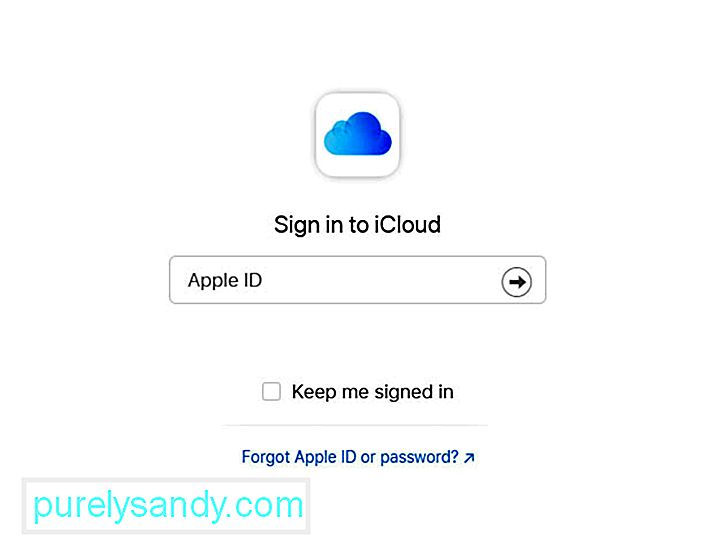
Accediu a la configuració d'iCloud i apagueu la vostra unitat iCloud. Això hauria de provocar la desaparició del problema. Aquesta acció també suprimirà alguns fitxers de memòria cau que iCloud utilitza, cosa que podria provocar que el procés d'ocell consumís la CPU en primer lloc.
Per desactivar iCloud al Mac, seguiu aquests passos:
Tingueu en compte que quan desactiveu una funció d'iCloud al vostre Mac, la informació que només s'emmagatzema a iCloud per a aquesta funció ja no està disponible a l'ordinador.
Restabliu l'SMC del vostre MacEl controlador de gestió del sistema (SMC) del Mac és responsable de diverses funcions de baix nivell. Aquests inclouen respondre a pressions de botons d’encesa, gestió de bateria i tèrmica, retroil·luminació del teclat i gestió de llum indicadora d’estat (SIL).
Pot ser el moment de restablir l’SMC si l’ordinador es comporta malament de diverses maneres. Un és el moment en què els seus ventiladors funcionen a gran velocitat tot i no estar sota un ús intens i tenir una ventilació adequada. Un altre és si el vostre Mac funciona de manera inusualment lenta, tot i que la CPU no es troba en una càrrega excessivament pesada.
Segons Apple, hauríeu d'evitar restablir l'SMC sense intentar primer altres tasques de resolució de problemes. Aquests inclouen el següent:
Per restablir l’SMC en un Mac d’escriptori, seguiu aquests passos:
Comproveu si el problema estrany que implica el procés de l'ocell ha desaparegut.
Restabliu la NVRAM del MacSolia ser que curar els problemes aleatoris de Mac implicava "zapping ”El PRAM, que és el paràmetre de memòria d’accés aleatori. Pertany a una petita part de memòria especial i amb bateria de tots els ordinadors Mac que emmagatzemaven la informació necessària abans de carregar el sistema operatiu.
Les màquines Mac modernes ja no utilitzen PRAM, sinó que tenen l’atzar no volàtil accedir a la memòria o NVRAM. Pràcticament té el mateix propòsit, però ara només conté poques dades, inclosos el volum dels altaveus, les resolucions de pantalla, el disc d’inici seleccionat i els darrers detalls de pànic del nucli. Mac té diversos problemes estranys. Aquests són els passos per fer-ho:
Si totes les solucions anteriors no funcionen, haureu de tenir en compte la presència de programari maliciós al vostre Mac. Analitzeu l’ordinador amb el programari antimalware i suprimiu totes les amenaces detectades. Assegureu-vos de suprimir tots els components del programari maliciós per evitar que es torni.
ResumSi veieu que el procés d'ocell al Monitor d'activitat del vostre Mac es tradueix en un alt ús de la CPU, podeu provar qualsevol de les solucions ràpides que hem esmentat anteriorment. No podeu desfer-vos completament d'aquest procés perquè forma part del procés de backend de iCloud i iCloud Drive.
Ja us heu trobat amb el procés bird? Expliqueu-nos la vostra història.
Vídeo de YouTube: Què és el procés d'aus al Monitor d'activitat
09, 2025

